중국 내수용 9/월 15일 생산 p11 중국롬 / 박스 표기 안드로이드11
된 녀석을
글로벌롬 / 안드로이드 11로 올린 내용입니다.
전체 공정은
중국롬 --> 글로벌롬(5월) --> NV_items_reader_writer 를 이용한 국가코드변경 -> 자동업데이트 (안드11로 )
입니다.
이미 벽돌이 되어버렸어도 상관 없습니다.
시작하기전에
1. p11 을 꺼둡니다. 벽돌상태면 꺼져 있을겁니다. 이미
2. 아래 사이트 가서 롬을 받아놔야 합니다. 받는시간이 제일 오래 걸림으로 ...
https://mirrors.lolinet.com/firmware/lenovo/Tab_P11/TB-J606F/
lolinet mirrors - firmware, software, iso etc.
mirrors.lolinet.com
벽돌이 아닌 상태시면 바로 글로벌롬 받으시면 될거 같습니다. 벽돌이라면 아래 중국롬이 필요합니다.
중국롬 1월 버전
TB-J606F_CN_WIFI_USER_Q00016.0_Q_ZUI_12.0.519_ST_210130.zip
글로벌롬 5월 버전
TB-J606F_S120184_210520_ROW.zip
벽돌 탈출시
중국롬 깔고 정상 부팅 확인후 글로벌롬 5월로 가시면 됩니다.
지금부터 시작입니다.
1. 해당 작업 - 롬에 글로벌롬 쓰기
를 위한 lenovo rescue and Support 툴을 pc 에 깝니다.
아래 경로 참조
https://support.lenovo.com/kr/ko/downloads/ds101291-rescue-and-smart-assistant-lmsa
Rescue and Smart Assistant (LMSA) - Lenovo Support KR
support.lenovo.com
저걸 깔고 로그인 절차(sns 가입이 간단합니다. 구글 계정으로 걍 하심 됩니다. 5초 소요) 를 지나면
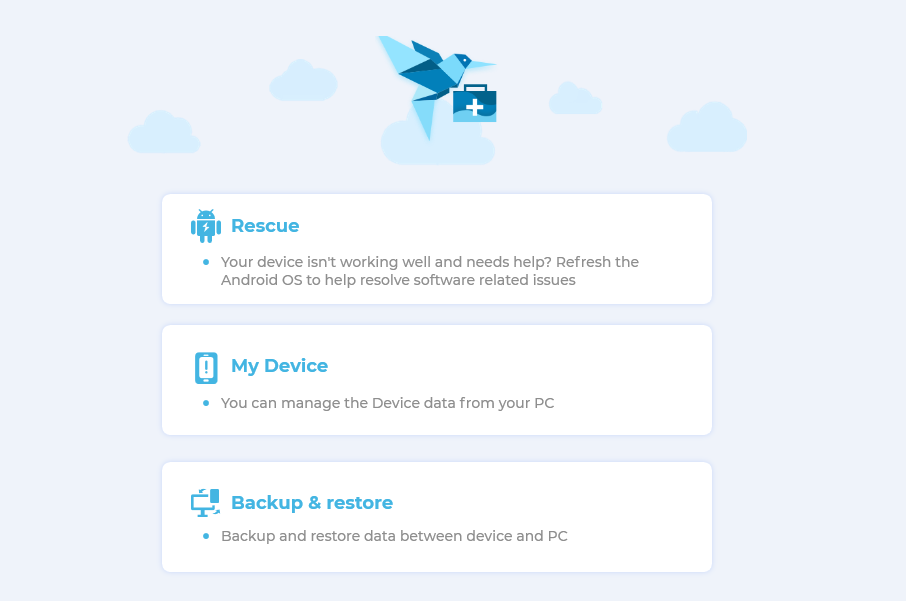
Rescue 클릭! > Tablet Rescue 클릭! > Select a Device 클릭!
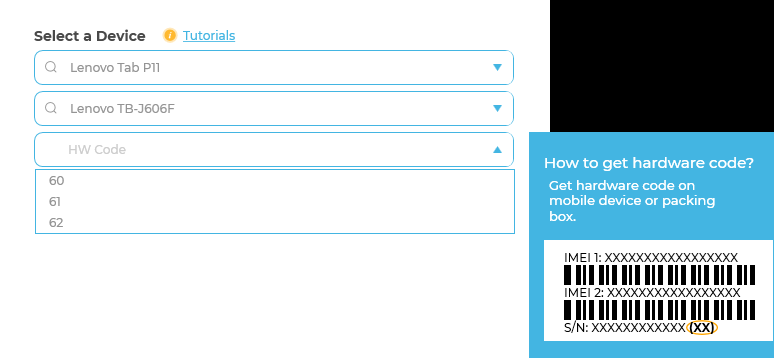
HW Code는 아무거나 넣으셔도 무방할거 같습니다 어차피 다운로드 한놈은 안쓸거라.,,,,
다운로드를 다하면 아래 위치에 가서
C:\ProgramData\RSA\Download\RomFiles

다운로드된 폴더명만 복사해서 새폴더 만들기 > 후 폴더명을 위처럼 만들어 두세요 ..
자 이제 글로벌롬과 중국1월롬 다운로드 한곳에 가면 image 폴더 안에 내용을 전체 선택 (ctrl+A) 후 해당하는 폴더에 넣어줍니다. 벽돌이 되었다는가정하에
_row 에는 중국롬 복사
_5월 글로벌롬 안에 글로벌롬 복사 해서 넣으셔요 ~
벽돌이시면 바로 진행
글로벌롬을 설치하실거면 TB_J606F_S320029_210923_ROW 파일을 rename 합니다.
TB_J606F_S320029_210923_ROW_중국롬 으로
그리고
TB_J606F_S320029_210923_ROW_5월글로벌롬을 --> TB_J606F_S320029_210923_ROW 로 변경합니다.

Start Rescue 를 눌러줍니다.



계속 파란버튼 누르면 저 화면이 나옵니다.
그럼 저기서 시키는대로
p11 은 이제 연결합니다. 볼륨+ 버턴을 누른 상태에서 pc와 연결 ..
그리고 기다리면 저 화면이 사라지면서 진행되고
롬이 잘 설치 되었을 경우 스스로 로고가 나오며 재부팅 됩니다. 벽돌이라 중국롬을 설치하셧으면 중국어가 반겨줄거고 글로벌롬이면 영어가 나오실꺼에요
일단 글로벌롬 5월것 까지 까지 이작업을 반복 하십니다.
(폴더명 리네임하고 ,., 기기 끄고 등등 ..)
5월롬까지 성공하셨으면
설정 --> 검색--> ####6030## 으로 ko kr 로 변경하시고 p11 을 종료시킵니다.
이제 안드로이드 11로 가기 위한 절차입니다.
먼저 아래 에서
NV items reader writer 를 다운받고 설치합니다.
https://modemfiles.blogspot.com/2013/09/download-free-nv-items-reader-writer.html
장치관리자 화면이 필요하니 열어두세요 ~
장치관리자는 windows 10 기준 검색 > 장치관리자 로 검색하시면 나옵니다.
화면이 뜨면 포트를 열어놓습니다.

꺼져 있는 p11 컴퓨터와 USB선을 연결함과 동시에 전원 + 볼륨업 버튼을 꾹 누른 상태로 가만히 있습니다. p11 이 진동을 주고 포트에 Qualcomm_으로 시작하는 포트가 새로 올라옵니다. 그럼 손 떼셔도 됩니다.
FFBM Mode라는 글자와 함께 장치관리자에서 901D 포트가 잡히는 것이 확인됩니다. 끝에 괄호로 포트 숫자가 나옵니다. 그 걸 기억하시고
Nv items reader writer를 관리자 권한으로 실행한 뒤 COM번호를 맞추고 Connect를 눌러줍니다. 버튼 같지 않고 그냥 text 같지만
버튼입니다. ㅎ


그럼 상태 표시줄에 Connected to ComXXX port successfully... 라고 뜹니다.

그럼 NV-item Range 에 6858을 입력하고

Read 를 누르면 저장할 위치를 묻습니다.
아는 위치에 저장한후 파일을 열어 06858 숫자 밑에 01 로 되어 있는 부분만 02로 바꾸고
저장!
이제 Write 를 누르고 파일을 찾을때 수정한 파일을 찾아 줍니다.
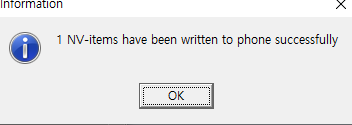
저장후 혹시 모르니 다시 read 를 해봅니다. 아까와 다른 파일명으로 저장한후 수정한 부위가 02로 잘 뜨는지 확인..
FFBM 모드에서 전원버튼을 길게 눌러 p11을 재부팅합니다.
축하드립니다. 이제 부팅하시고 잘 쓰시면 됩니다. 업데이트 맘껏하시고 ..
위내용중 NV-item_read_writer 부분은 갓파더님의 글임을 출처를 밝힙니다. (감사합니다. 갓파더님 ~ ! )
https://m.ppomppu.co.kr/new/bbs_view.php?id=androidtab&no=182485
'지식' 카테고리의 다른 글
| LG 전자 롤러블폰 (0) | 2020.11.20 |
|---|---|
| 쓰기 금지 해제 방법[진짜 됨!] - 마이크로 SD, micro SD card, 네비게이션 (0) | 2020.08.18 |
| pc에서 내 핸드폰을 이용해 문자 보내기/ 받기 (0) | 2019.01.10 |
| windows 10 screen 캡쳐 / 화면 캡쳐 / 화면 복사 /영역캡쳐 /영역 복사 (0) | 2018.09.06 |
| 프록시우회 에 대해서 (0) | 2017.06.23 |

